Sommaire
"J'aime utiliser iBooks pour acheter et télécharger des livres, il est très pratique de lire des livres sur iPhone avec cet outil. J'ai stocké de nombreux livres et je veux exporter vers l'ordinateur pour faire une sauvegarde et certains d'entre eux je n'ai pas lire, alors que je peux lire sur mon ordinateur, je pense, mais je ne sais pas comment puis-je faire cela, j'espère pouvoir obtenir des suggestions.
Merci beaucoup!"
La lecture de livres sur un PC permet aux utilisateurs de prendre des notes plus facilement, d'appuyer sur un mot pour trouver sa signification, d'enregistrer localement du contenu important ou d'imprimer des notes au format PDF. Mais comme nous le savons tous, il n'y a pas de lecteur iBooks officiel pour PC, vous devrez donc d'abord exporter les iBooks de votre iPhone/iPad vers l'ordinateur, puis les lire. Ici, nous allons vous montrer plusieurs façons de faire le travail.
- Partie 1. Comment lire des iBooks sur PC via l'outil de transfert de données iPhone
- Partie 2. Comment lire des iBooks sur PC via iTunes
- Partie 3. Comment télécharger iBooks pour PC
Partie 1. Comment lire des iBooks sur PC via l'outil de transfert de données iPhone
Obtenir des iBooks pour PC n'est pas une chose délicate, mais si vous souhaitez transférer des éléments spécifiques vers un PC à une vitesse rapide, vous serez déçu car iTunes et iCloud ne vous permettront pas de copier un ou deux iBooks de l'iPhone au PC. Ainsi, vous devez vous tourner vers EaseUS MobiMover - le logiciel de transfert de données pour iPhone. Une fois installé sur votre PC, vous pouvez transférer des livres de l'iPhone vers le PC en un seul clic.
De plus, si vous souhaitez transférer des fichiers entre un iPhone et un Mac sans synchronisation iTunes ou transférer des données d'un iPhone à un autre sans iTunes, MobiMover peut répondre à vos demandes avec des solutions complètes. Maintenant, lisez la suite et découvrez comment sauvegarder des livres iPhone sur votre PC avec EaseUS MobiMover.
Maintenant, vous pouvez le télécharger sur votre PC et commencer votre transfert.
Étape 1. Connectez votre iPhone à votre ordinateur fonctionnant sous Windows ou Mac OS avec un câble USB > ; Démarrez EaseUS MobiMover > ; Cliquez sur "Téléphone vers PC" > ; Cliquez sur "Suivant".
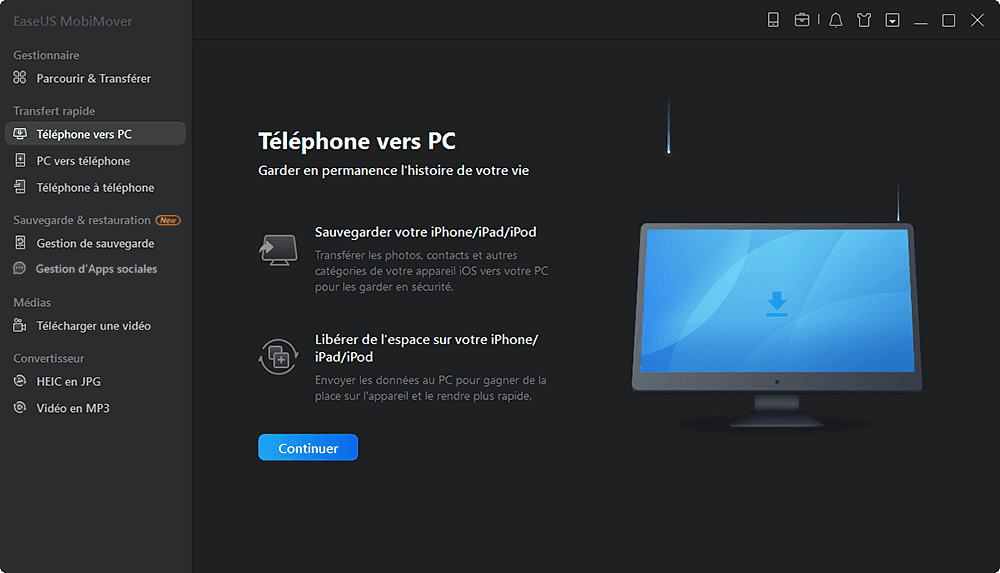
Étape 2. Choisissez le type de fichiers que vous souhaitez exporter > Personnalisez la destination des données exportées de l'iPhone > ; Cliquez sur "Transférer" pour copier les fichiers de l'iPhone sur l'ordinateur à une vitesse rapide.
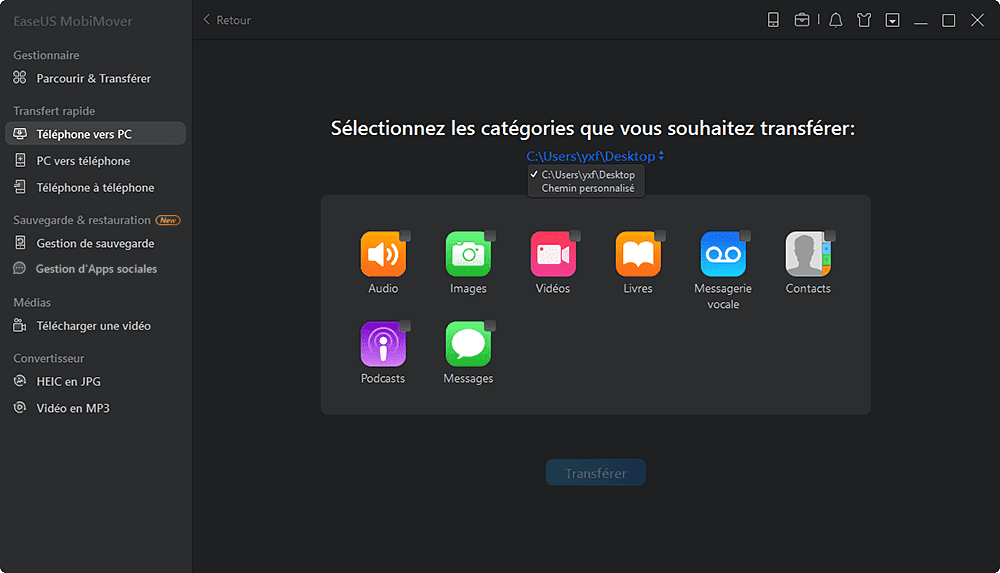
Étape 3. Une fois le transfert terminé, vous pouvez consulter, modifier, conserver ou supprimer le contenu comme bon vous semble.

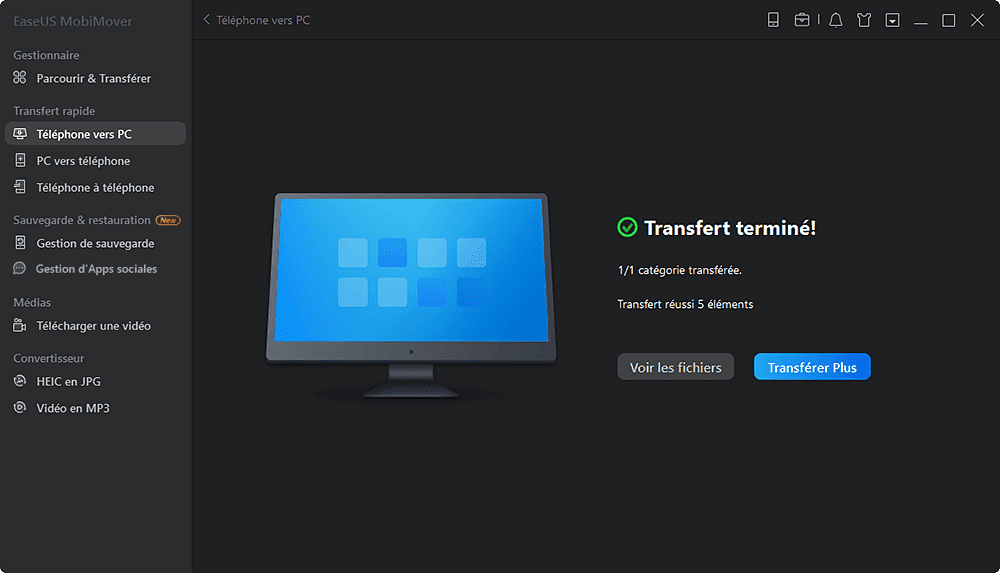
Partie 2. Comment lire des iBooks sur PC via iTunes
La synchronisation des données de l'iPhone depuis l'iPhone/iPad vers le PC via iTunes est la méthode la plus couramment utilisée en matière de transfert de données. Pour utiliser cette méthode, assurez-vous que la dernière version d'iTunes est installée sur votre ordinateur.
Étape 1 . Connectez votre iPhone/iPad à l'ordinateur. Ensuite, iTunes s'ouvrira automatiquement. Sinon, vous pouvez l'ouvrir manuellement.
Étape 2 . Accédez à Compte > Autorisations > Autoriser cet ordinateur, puis saisissez votre identifiant Apple et votre mot de passe.
Étape 3 . Dirigez-vous vers Fichier> Appareils> Transférer les achats de [votre nom d'appareil].
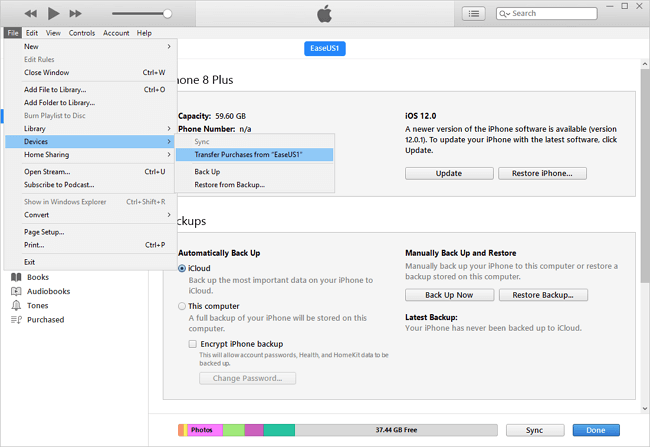
Partie 3. Comment télécharger iBooks pour PC
Si les iBooks stockés sur votre iPhone sont achetés sur iTunes, vous pouvez les télécharger directement d'iTunes sur PC sans connecter votre iPhone à l'ordinateur. Par rapport à la méthode ci-dessus, cette méthode est plus flexible. Voici les étapes.
Étape 1 . Installez la dernière version d'iTunes sur votre ordinateur > Connectez-vous avec un compte iTunes que vous utilisez pour acheter un iBook.
Étape 2 . Allez dans "Compte" > Sélectionnez "Achats" pour ouvrir une liste d'achats > Cliquez sur l'option "Livres" et choisissez les livres que vous souhaitez télécharger.
Conclusion
Après avoir transféré des iBooks de l'iPhone/iPad vers le PC, vous pouvez les lire sans tracas. Parmi les trois méthodes, la première est la plus idéale pour sa commodité et sa vitesse de transfert rapide. Avec EaseUS MobiMover installé sur votre ordinateur, il peut faire plus que simplement transférer des données.
Cette page vous a-t-elle été utile ?
Mis à jour par Lionel
Lionel est passionné de technologie informatique, il fait partie de l'équipe EaseUS depuis 8 ans, spécialisé dans le domaine de la récupération de données, de la gestion de partition, de la sauvegarde de données.
Articles liés
-
Comment transférer des fichiers d'un ordinateur portable vers un iPhone ou Vice Versa
![author icon]() Lionel/14/10/2025
Lionel/14/10/2025 -
Comment transférer des fichiers d'iPhone vers PC sans iTunes
![author icon]() Lionel/14/10/2025
Lionel/14/10/2025 -
Comment récupérer des photos d'iCloud sur l'iPhone
![author icon]() Lionel/14/10/2025
Lionel/14/10/2025 -
3 méthodes pour importer des contacts Google sur iPhone
![author icon]() Nathalie/14/10/2025
Nathalie/14/10/2025
EaseUS MobiMover

Transfert et sauvegarde de données en un clic !
Prend en charge iOS et Android
Transférer maintenantSujets tendance
Conseils pour transfert iOS
- Transférer des fichiers de l'iPhone vers le PC
- Transférer des données d'un iPhone cassé vers un nouvel iPhone
- Sauvegarder iPhone sans iTunes
- Transférer des fichiers d'un Mac à un iPad
- Supprimer des applications sur iPhone et iPad
- Transférer WhatsApp d'un iPhone à un autre
- Convertir HEIC en JPG par lots
- Télécharger des vidéos Youtube sur iPad





